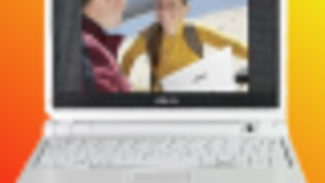Úvod
Funkci Eeečka pod Linuxem jsem studoval dlouho předtím, než dorazilo, a zarážela mě velikost všech možných howto. Pravdou je, že přibližně půlka věcí nejede na čistém Linuxu out-of-the-box. Na druhou stranu není ani moc potřeba patchovat jádro a stačí si zkompilovat přibližně tři moduly. Jedinou výjimkou jsou mikrofony, které jsou podporované až v Alse 1.0.18, která zatím není stable.
Eeečko mám sice jen pár dní, ale naplnilo přesně moje očekávání. Má perfektní výdrž na baterku s příslibem možnosti koupit baterku ještě větší. Je lehké, má dobrou klávesnici, dobré zpracování, dobrou „podporu Linuxu“, malý napájecí zdroj a spoustu dalších drobných detailů, které umí potěšit.
Co mě překvapilo, je kvalita displaye. Perfektní jas, kontrast a barvy se vyrovnají mému starému notebooku. Nutno ale podotknout, že v tomto směru nejsem náročný, takže ostatním to může připadat jinak. Repráčky mají vcelku slušný zvuk, ale kazí ho umístění na spodní straně. Větráček je pořád zapnutý a pro některé uživatele na Eee fóru i hlučný, ale o nic hrozného se z mého pohledu nejedná. Nutno ale podotknout, že vypnutím větráčku získáme přibližně 10 až 20 minut na baterku.
Výběr distribuce
Výběr distribuce je samozřejmě na uživateli, ale některé mají svoje upravené verze právě pro Eeečko. Nemůžu nezmínit Ubuntu, které jich má dokonce víc. Tyto distribuce jsou většinou připravené na instalaci z SD karty nebo USB flashky a funguje v nich prakticky všechno.
Pak tu máme opak, kde se předpokládají větší znalosti uživatele a jen se mu dopomůže k tomu, aby vše fungovalo. Takový případ je např. i Archlinux. Gentoo tuto myšlenku plní jen z poloviny, protože jinak než svými zaběhnutými principy nepomáhá, a tak zůstává všechno na uživateli. Obě zmíněné distribuce mají na svých wiki podrobná howto, se kterými se rozběhání stává jednodušší. Bohužel ne všechno tam je.
Howto
Při pokusech jsem vycházel z howto pro Gentoo, Archlinux a Debian. V Gentoo je popis rozchození prakticky všeho hardwaru, ale chybí postup pro mikrofony. Archlinux je na tom podobně, ale některé poznatky mi pomohly instalaci ještě více vyladit. Informaci o tom, že mikrofony mohou fungovat na jádře 2.6.26, jsem našel v Debian howto a potřebný patch pak na launchpadu. Eeečko má velké množství lidí v zahraničí, díky tomu je možné tento notebook rozjet relativně bez problémů.
Další pomocnou ruku nabízí velké Eee fórum, kde se dá najít hodně informací, ale nutno podotknout, že většina uživatelů má na strojích Windows, a tak vám s Linuxem moc neporadí.
Instalace
Instalaci systému je nejjednodušší provést z flash disku nebo SD karty. Ubuntu a podobné distribuce umožňují stáhnout „instalačku“ určenou pro flash. Gentoo stačí někde mírně předkompilovat a pak ho pomocí například SystemRescueCD na flashce nakopírovat do Eeečka. Hned od začátku tak mohou být k dispozici všechny ovladače.
Rozchození hardwaru
Co jede hned
Jak jsem zmínil na začátku, přibližně půlka věcí jede bez problémů, možná to je i víc než půlka, ale ten nefunkční zbytek umí potrápit řádně.
- Speedstep
- Čtečka SD karet
- Zvuk
- Suspend
- Touchpad gesta
Speedstep funguje po nainstalování např. programu powernowd, čtečka karet se chová jako klasické USB Mass Storage zařízení, takže s tou nejsou vůbec žádné problémy. Suspend do ramky funguje, ale jednou se mi Eeečko neprobudilo. Mám podezření na ovladač k WiFi kartě. Od té doby co před suspendem odloaduji, jsem neměl se suspendem problém.
Co nejede a nepodařilo se mi rozjet
- Kontrolka WiFi (pořád svítí)
- acpi4asus
Modrá kontrolka WiFi karty souvisí s acpi4asus. Stable verze je k dispozici pro jádro 2.6.21 a pro vyšší jádra se má používat CVS verze. Ta mi nešla zkompilovat. Bez acpi4asus nepojede většina asusích tlačítek (vypnutí/zapnutí WiFi, zesilování/zeslabování hlasitosti, …).
Co jsem nezkoušel
- Hibernace
Jak na ten zbytek
Většina těchto postupů bude zbytečná na zmíněných distribucích určených pro Eeečko, ale ostatním by se mohlo pár rad hodit.
Jádro
Rozhodl jsem se vybrat distribuční jádro z Gentoo 2.6.26-r1. To obsahuje experimentální ovladače pro ethernet, ale síťovou kartu mi nenašly. Pokud nepotřebujete mikrofony, není potřeba jádro patchovat. Pokud ano, tak použijte tento patch.
cd /usr/src/linux/sound
patch -p4 < ubuntu-hardy-lum+alsa_eeepc901_fix.diff Od alsa-drivers 1.0.18 by měly být mikrofony podporované, takže odpadne i tato část.
LAN
Nefunkční ethernet je největší slabinou celého instalačního procesu, protože se modul nebo jeho zdrojový kód musí dopravit na potřebné místo, případně zkompilovat. Nejpoužívanější distribuce ale mají pro Eeečka svoje jádra, kde podporu tohoto hardwaru najdeme. V Gentoo obsahuje všechno potřebné pro zkompilování ovladače, takže stačí stáhnout jeden soubor se zdrojákem.
#kompilace a instalace
cd /usr/src/LinuxDrivers/L1e_Lan/src/
KBUILD_NOPEDANTIC=1 make install Wifi
Podpora WiFi není ideální. Ovladače se dají najít na adrese výrobce a je potřeba aplikovat první a druhý patch. Jeden se mi nepodařilo aplikovat automaticky a musel jsem jít ručně do kódu. Jednoduší je ale stáhnout opatchovanou verzi. Největší problém ovladače je, že neumí najednou pracovat s WEP a WPA. Přepínat se je možné ve zdrojáku, což není nejlepší řešení. Dobrou zprávou je, že se pracuje na plnohodnotném open source ovladači. Ten bude dostupný přímo v jádře. Kdy se tak stane se mi nepodařilo zjistit.
WPA jsem zatím ještě netestoval. Budu mít možnost tento týden, takže bližší zkušenosti s WiFi popíšu příště.
#kompilace a instalace
cd /usr/src/
tar xf 2008_0708_RT2860_Linux_STA_v1.7.0.0_patched.tar.bz2
cd 2008_0708_RT2860_Linux_STA_v1.7.0.0
make
make install Modul asus_eee
Pro ovládání FSB a větráčku slouží modul asus_eee, jehož kořeny sahají až k prvnímu Eeečku 701. S kompilací modulu nebyl žádný problém a všechno jelo hned od začátku. Po zavedení se objeví adresář „/proc/eee“, který obsahuje soubory, přes které lze otáčky větráčku a fsb měnit.
3D akcelerace
Na některých systémech vás může překvapit nefunkčnost 3D akcelerace. Když jsem na to přišel já, nikde v logu nebylo nic, co by pomohlo vyřešení, až jsem si v jednom howto všiml, že je potřeba novější X.org, než mi moje Gentoo nabízelo. Změna na vyšší verzi pomohla a akcelerace se rozjela. Toto malé upozornění se týká hlavně starších distribucí. Pro správný chod akcelerace je potřeba X server 1.4 a balíček xf86-video-i810 (název se může v jiných distribucích lišit) ve verzi 2.4.2.
Webkamera
Pro správnou funkci webkamery stačí v Gentoo nainstalovat balíček „linux-uvc“. V ostatních distribucích by to mělo být podobné.
Poznámky
Zdroj
Zdroj je opravdu malinký, takže i když se dostanete na delší dobu mimo pracovní stůl, vzít těch pár gramů navíc není opravdu přítěž. Kabely na obou stranách mají suché zipy, se kterými je lze sepnout do menšího balíčku.
Teploty
Teplota provozu se pohybuje od 49°C až po 67°C. Spodní hranice lze dosáhnout v chladnějším prostředí, průměr se pohybuje kolem 52°C. Horní hranice je dosažitelná při opravdu velkém zatížení, jinak se mi při kompilaci systému pohybovala spíše kolem 63°C. Je to malý notebook, takže se tam každá zapnutá komponenta na teplotě projeví. WiFi karta tak přidává 1°C až 2°C.
Známý se stejným Eeečkem a Archlinuxem naměří běžně 45°C až 48°C. Nevím, čím to může být, protože se v konfiguraci zas tolik nelišíme.
Výdrž
Výdrž se pohybuje od čtyř hodin po šest hodin. Přičemž WiFi karta si vezme přibližně hodinu a zapnutý větráček 20 minut. Nic dalšího jsem zatím netestoval. Běžně se dá pohodlně pracovat pět hodin. Podle zkušeností od uživatelů z Windows mám pocit, že se na Linuxu někam ztrácí přibližně půlhodinka výdrže. Může to být špatným ovladačem, USBčkem (možná by pomohlo vypnout čtečku a bluetooth) nebo jen mým špatným pocitem.
ACPI, asus_eee a chlazení
Původně jsem si napsal skript, který reguloval větráček podle mé stupnice. Snažil jsem se tím regulovat hluk, který větráček vydává (nic hrozného). Nakonec jsem od toho upustil, protože čidlo teploty je jen na procesoru a permanentně zapnutý větráček na určité otáčky pravděpodobně chladí i další komponenty v notebooku, o jejichž teplotě nemáme šanci něco zjistit.
Pro změnu FSB používám následující skript:
#!/bin/sh
if [ "$1" == "perform" ]; then
echo "130 50 1" > /proc/eee/fsb
echo "Perform" > /tmp/fsb
fi;
if [ "$1" == "normal" ]; then
echo "70 50 0" > /proc/eee/fsb
echo "Normal" > /tmp/fsb
fi;
if [ "$1" == "powersave" ]; then
echo "50 50 0" > /proc/eee/fsb
echo "Powersave" > /tmp/fsb
fi; Změna FSB se projeví zapsáním tří čísel do souboru „/proc/eee/fsb“, z nich první označuje frekvenci FSB a poslední napětí. Více informací se mi zatím nepodařilo zjistit.
#použití skriptu napsaného výše
sh eeefsb.sh normal
sh eeefsb.sh powersave
sh eeefsb.sh perform Frekvence FSB se neprojevuje v „/proc/cpuinfo“ jako například speedstep, ale na baterce a výkonu to znát je.
Regulace ventilátoru se provádí následujícím způsobem:
echo 0 > /proc/eee/fan_manual #zapnutí automatické regulace
echo 1 > /proc/eee/fan_manual #vypnutí automatické regulace
#po zapnutí manuálního ovládání můžeme použít
echo 10 > /proc/eee/fan_speed # 10% výkonu
echo 50 > /proc/eee/fan_speed # 50% výkonu
cat /proc/eee/fan_rpm # vypíše otáčky Klávesnice
Klávesnice je oproti modelu 901 a 701 větší a dá se na ní vcelku rychle zvyknout. Nejvíce mi vadí umístění pravého shiftu až za šipky, ale nikdy jsem neměl problémy si po pár hodinách používání zvyknout na jinou klávesnici. Zbytek kláves má umístění více či méně standardní, takže by nemělo dělat problémy většině uživatelů.
Závěr
Eeečko mám doma teprve pár dní a ještě jsem ho ani pořádně nepoužíval, takže plánuji napsat ještě jeden článek, kde shrnu všechny poznatky z praxe.
Pořídil jsem si ho, protože se často pohybuji po škole a potřebuji být online prakticky na jakémkoli místě. Oproti mému starému notebooku (HP nx7400) je Eee dobrým krokem.
Malá poznámka na konec. Nálepka Windows vedle touchpadu jde sundat bez problémů. Ta na spodní straně trochu problémy dělá, ale lihem šly odstranit i zbytky, co zůstaly po odtržení.